Photoshop合成制作树根人体超自然蜕变场景(3)
文章来源于 Pconline,感谢作者 么么茶 给我们带来经精彩的文章!设计教程/PS教程/合成教程2012-04-25
3制作人物胸腹长植物的效果 Step 8 选中原始的树根图层。 图24 将树根图层按着左键拖移到图层面板中,新建图层的按钮上,复制出该图层(或者直接按Ctrl+J)。 复制完成后,对刚刚新建图层的蒙版按右键,选择删除蒙版
3制作人物胸腹长植物的效果
Step 8
选中原始的树根图层。
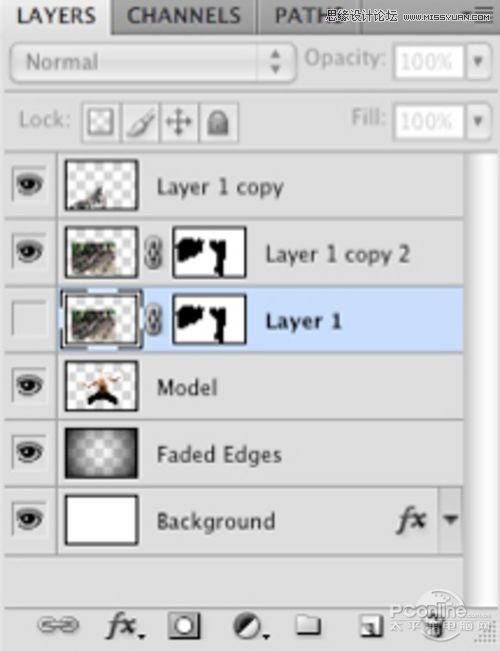
图24
将树根图层按着左键拖移到图层面板中,新建图层的按钮上,复制出该图层(或者直接按“Ctrl+J”)。
复制完成后,对刚刚新建图层的蒙版按右键,选择“删除蒙版”,效果如下图。

图25
这样做是为了能选用树根素材其他的部分。
Step 9
降低图层的不透明度到58~60%,效果如下图所示。然后对该图层添加蒙版。稍微移动一下图案,让树根刚好处于男模的腹部。

图26
然后选用黑色硬笔刷,将不需要的部分去除,只留下男模胸腹部的透明图案。

图27
放大男模胸腹部图案,用100%不透明度的小硬笔刷慢慢将树叶周边的图案去掉,营造出男模胸部中空的感觉。这步需要点耐心,效果如下图所示。

图28
Step 10
用钢笔工具选取下图所示的胸腹部部分,闭合路径并建立选区,用黑色填充,命名该图层为“Inner Body”。

图29
打开另外一个树根素材,按“Ctrl+T”单出下拉菜单,选择“垂直旋转”,按回车确认应用。然后降低图像的不透明度,呈现半透明效果。接着移动图像,选择一处像植物内部的地方恰好停在男模的胸腹部。

图30
垂直旋转的树枝图层“Layer 1”要放在之前用黑色填充的“Inner Body”图层上。
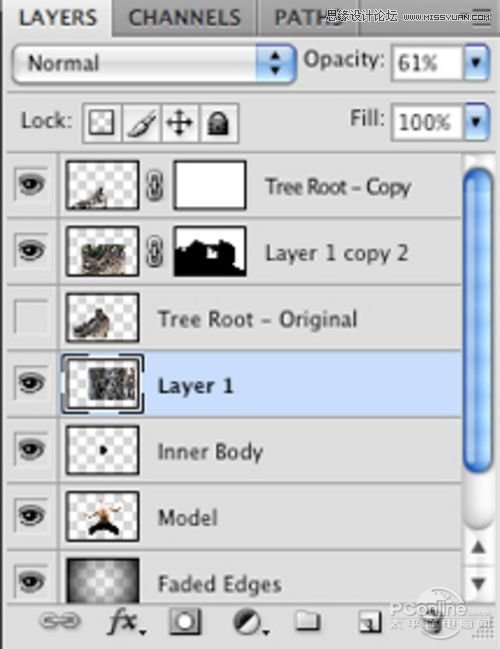
图31
接着对着“Layer 1”图层按右键,在下拉菜单中选择“创建剪切蒙版”。
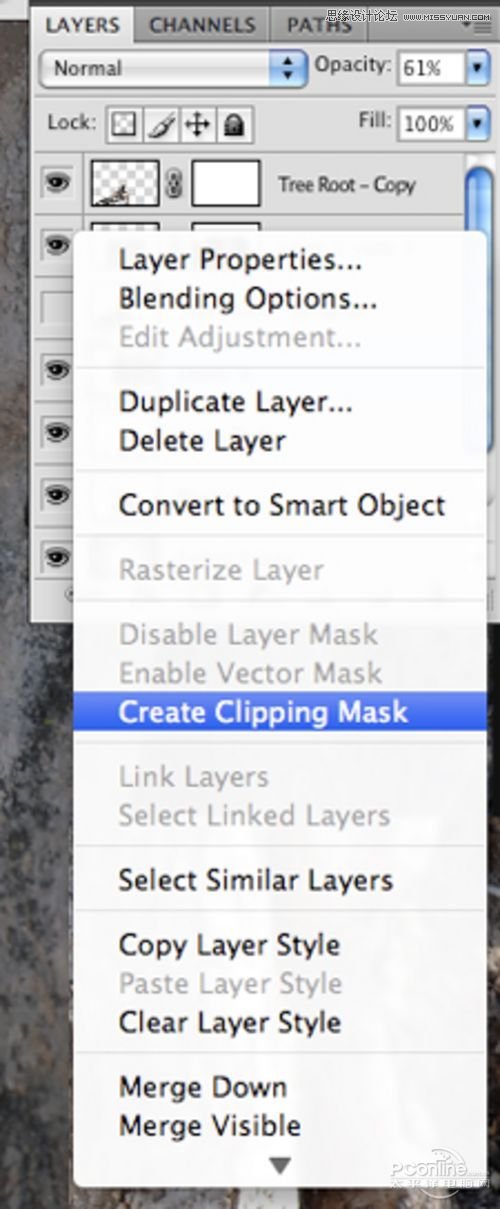
图32
这样“Layer 1”图层就只会显示“Inner Body”图层所着色的区域。
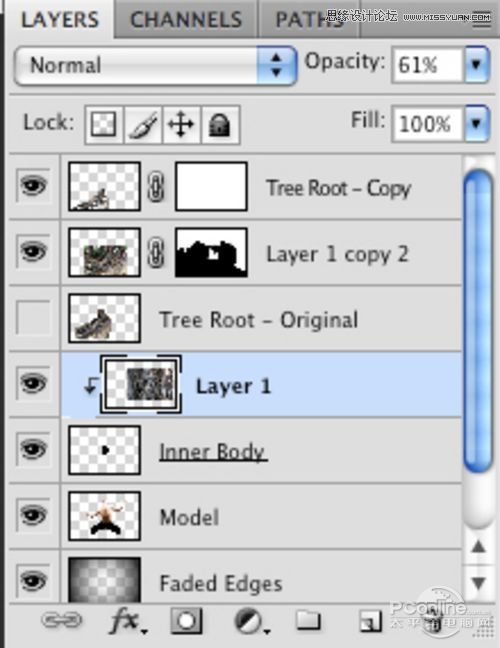
图33
效果图如下所示。

图34
创建剪切蒙版的好处在于能移动“Layer 1”图层来调整显示固定范围内的图像,不必像图层蒙版要涂涂改改。在调整“Layer 1”图层位置时先将图层的不透明度降低为60%。
 情非得已
情非得已
推荐文章
-
 Photoshop合成海边海龟和被掀起的海浪场景2021-03-08
Photoshop合成海边海龟和被掀起的海浪场景2021-03-08
-
 Photoshop创意合成森林中的新娘和鸟笼2021-02-23
Photoshop创意合成森林中的新娘和鸟笼2021-02-23
-
 Photoshop合成森林中马灯下的小动物2020-04-01
Photoshop合成森林中马灯下的小动物2020-04-01
-
 Photoshop合成梦幻仙境场景的精灵仙子2020-03-27
Photoshop合成梦幻仙境场景的精灵仙子2020-03-27
-
 Photoshop合成创意头像长出花朵效果2020-03-26
Photoshop合成创意头像长出花朵效果2020-03-26
-
 Photoshop合成被蝴蝶和星光打散的头像2020-03-26
Photoshop合成被蝴蝶和星光打散的头像2020-03-26
-
 Photoshop合成创意的美女和野兽场景2020-03-20
Photoshop合成创意的美女和野兽场景2020-03-20
-
 Photoshop合成创意的乌龟背着城堡效果图2020-03-20
Photoshop合成创意的乌龟背着城堡效果图2020-03-20
-
 Photoshop合成房间里抚摸恐龙头的小男孩2020-03-20
Photoshop合成房间里抚摸恐龙头的小男孩2020-03-20
-
 Photoshop快速给建筑照片添加傍晚效果2020-03-19
Photoshop快速给建筑照片添加傍晚效果2020-03-19
热门文章
-
 Photoshop创意合成森林中的新娘和鸟笼2021-02-23
Photoshop创意合成森林中的新娘和鸟笼2021-02-23
-
 Photoshop合成魔幻主题的发光山羊2021-03-04
Photoshop合成魔幻主题的发光山羊2021-03-04
-
 Photoshop合成海边海龟和被掀起的海浪场景2021-03-08
Photoshop合成海边海龟和被掀起的海浪场景2021-03-08
-
 Photoshop创意合成苹果身体的易拉罐2021-03-10
Photoshop创意合成苹果身体的易拉罐2021-03-10
-
 Photoshop合成闪电下的超级跑车2021-03-04
Photoshop合成闪电下的超级跑车2021-03-04
-
 Photoshop创意合成在脚底下魔法师2021-03-08
Photoshop创意合成在脚底下魔法师2021-03-08
-
 Photoshop创意合成被热气球带飞的鲸鱼2021-03-16
Photoshop创意合成被热气球带飞的鲸鱼2021-03-16
-
 Photoshop合成海边海龟和被掀起的海浪场景
相关文章2562021-03-08
Photoshop合成海边海龟和被掀起的海浪场景
相关文章2562021-03-08
-
 Photoshop合成魔幻主题的发光山羊
相关文章2882021-03-04
Photoshop合成魔幻主题的发光山羊
相关文章2882021-03-04
-
 Photoshop合成森林中马灯下的小动物
相关文章21572020-04-01
Photoshop合成森林中马灯下的小动物
相关文章21572020-04-01
-
 Photoshop合成梦幻仙境场景的精灵仙子
相关文章23182020-03-27
Photoshop合成梦幻仙境场景的精灵仙子
相关文章23182020-03-27
-
 Photoshop合成创意的美女和野兽场景
相关文章10342020-03-20
Photoshop合成创意的美女和野兽场景
相关文章10342020-03-20
-
 Photoshop合成月光下的少女场景
相关文章20872020-03-17
Photoshop合成月光下的少女场景
相关文章20872020-03-17
-
 童话场景:用PS合成森林中的精灵仙子
相关文章19402019-12-24
童话场景:用PS合成森林中的精灵仙子
相关文章19402019-12-24
-
 创意合成:用PS合成云彩中的城堡场景
相关文章26742019-12-16
创意合成:用PS合成云彩中的城堡场景
相关文章26742019-12-16
